Как отключить автоматическое форматирование чисел в даты в Excel?
В Excel, когда вы вводите строку с числом, например «2014-6-1» или «1/2», программа автоматически преобразует это число в дату: «6/1/2014» или «2-Янв». Иногда такое автоматическое форматирование может раздражать. Сейчас я расскажу вам, как отключить автоматическое форматирование чисел в даты в Excel.
Отключение автоформатирования чисел путем добавления пробела или апострофа
Отключение автоформатирования чисел путем форматирования как текст
Преобразование текстовой даты/числовой строки в стандартную дату
 Отключение автоформатирования чисел путем добавления пробела или апострофа
Отключение автоформатирования чисел путем добавления пробела или апострофа
Если вам нужно ввести только несколько чисел, вы можете предотвратить преобразование их в даты в Excel, добавив пробел или апостроф перед вводом данных.
Перед вводом числовых данных введите пробел или апостроф ‘ в ячейку, затем введите числовые данные и нажмите Enter. Если вы введете пробел перед данными, он сохранится после нажатия клавиши Enter; если вы введете апостроф, формат ячейки будет преобразован в текстовый формат, а апостроф исчезнет после нажатия Enter. См. скриншоты:
 |  |
 Отключение автоформатирования чисел путем форматирования как текст
Отключение автоформатирования чисел путем форматирования как текст
Если у вас есть длинный список числовых данных, которые нужно ввести в ячейки и предотвратить их автоматическое форматирование в даты, вы можете использовать функцию «Формат ячеек» в Excel.
1. Выберите диапазон, куда вы хотите ввести числовые данные, щелкните правой кнопкой мыши, чтобы открыть контекстное меню, и выберите Формат ячеек. См. скриншот:
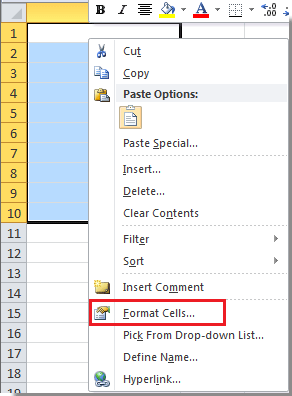
2. Перейдите на вкладку Число и выберите Текст из списка Категория. Затем нажмите OK, чтобы закрыть диалоговое окно. См. скриншот:
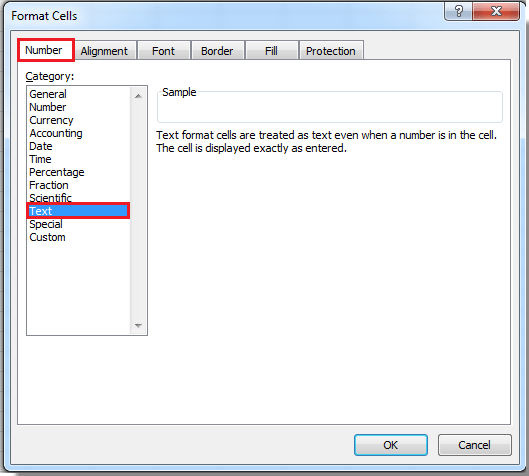
Теперь вы можете вводить числовые данные в выбранный диапазон, и они не будут автоматически преобразованы в даты. См. скриншот:
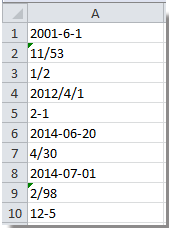
Примечание: Два вышеописанных метода не работают, если числовые данные уже были введены.
 Преобразование текстовой даты/числовой строки в стандартную дату
Преобразование текстовой даты/числовой строки в стандартную дату
Когда вы копируете даты из других источников в Excel, формат дат может измениться на текстовый, либо для удобства вы можете вводить даты как числовые строки, например 20160504. В таких случаях вам может понадобиться преобразовать эти нестандартные даты в стандартный формат даты мм/дд/гггг. Здесь на помощь приходит Kutools для Excel — удобный инструмент, его функция Распознавание даты быстро преобразует несколько нестандартных дат в стандартные.
После бесплатной установки Kutools для Excel выполните следующие действия:
1. Выберите нестандартные даты и нажмите Kutools > Текст > Распознавание даты. См. скриншот: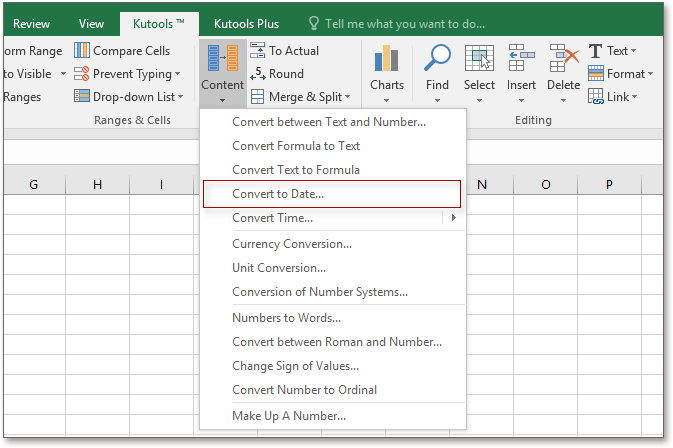
2. После применения функции Распознавание датывы увидите, что все нестандартные даты были преобразованы в стандартные даты в диалоговом окне Распознавание даты , просто нажмите OK для выхода из диалогового окна.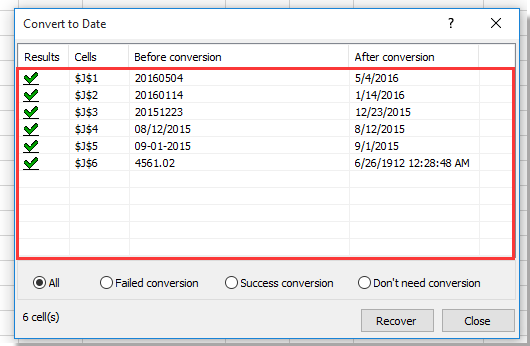
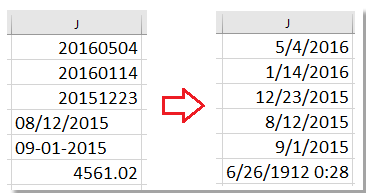
Связанные статьи:
Лучшие инструменты для повышения продуктивности в Office
Повысьте свои навыки работы в Excel с помощью Kutools для Excel и ощутите эффективность на новом уровне. Kutools для Excel предлагает более300 расширенных функций для повышения производительности и экономии времени. Нажмите здесь, чтобы выбрать функцию, которая вам нужнее всего...
Office Tab добавляет вкладки в Office и делает вашу работу намного проще
- Включите режим вкладок для редактирования и чтения в Word, Excel, PowerPoint, Publisher, Access, Visio и Project.
- Открывайте и создавайте несколько документов во вкладках одного окна вместо новых отдельных окон.
- Увеличьте свою продуктивность на50% и уменьшите количество щелчков мышью на сотни ежедневно!
Все надстройки Kutools. Один установщик
Пакет Kutools for Office включает надстройки для Excel, Word, Outlook и PowerPoint, а также Office Tab Pro — идеально для команд, работающих в разных приложениях Office.
- Комплексный набор — надстройки для Excel, Word, Outlook и PowerPoint плюс Office Tab Pro
- Один установщик, одна лицензия — настройка занимает считанные минуты (MSI-совместимо)
- Совместная работа — максимальная эффективность между приложениями Office
- 30-дневная полнофункциональная пробная версия — без регистрации и кредитной карты
- Лучшее соотношение цены и качества — экономия по сравнению с покупкой отдельных надстроек